 |
| ( 戻る ) ( 次項 ) ( ホーム ) |
|
| 【 寸法 】 |
|
| ( 長さと径・角度・初期設定・誤差の色表示・修正 ) |
|
| ●長さと径 |
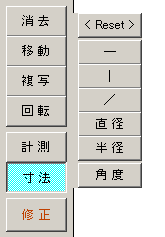 |
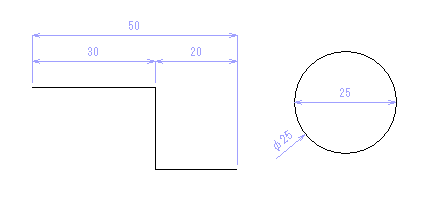 |
|
| ▼ [ 寸法 ] ボタンをクリック |
| ( 直接指定 ) |
( 二点指定 ) |
① 対象 ( 直線/円/円弧 ) を
クリック
② 描写位置をクリック |
① 一点目を (右) クリック
② 二点目を (右) クリック
③ 描写位置をクリック |
※ 対象が斜線の場合 [ ─ ] [ │ ] [ / ] ボタンを 円/円弧
は [ 直径 ] [ 半径 ] ボタンを選択ください。
( 水平垂直線は、ソフト側で設定します ) |
|
|
|
|
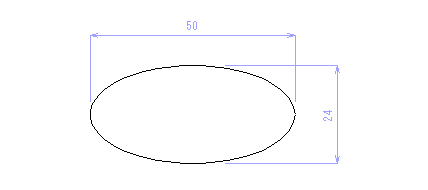 |
|
|
|
|
|
| ●角度 |
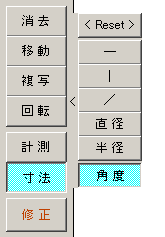 |
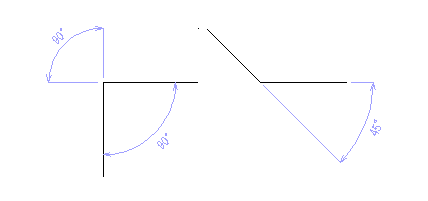 |
|
▼ [ 角度 ] ボタンをクリック
① 一線目をクリック
② 二線目をクリック
③ 描写位置をクリック
※ 2線の交差角を描写します。 |
|
|
|
|
| ●初期設定 ( 端点形状/寸法精度/対象との隙間 ) |
| ○ [ ツール ] メニューで 初期値を設定します。( 修正モードで個別に変更可能 ) |
| 表示精度より一つ下の位を四捨五入します。 |
|
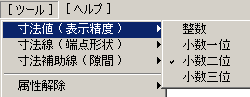 |
|
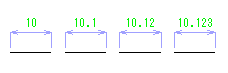
実寸法が 10.1234 の場合 |
|
|
|
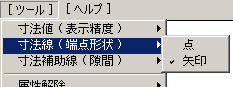 |
|
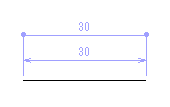 |
|
|
|
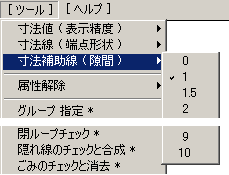 |
|
数値は 表示倍率=1 に於ける
印刷紙面上の間隔です。
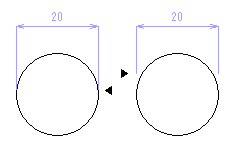 |
|
|
|
| ●誤差の色表示 |
○ 実寸法と表示寸法に 0.0001 以上の差が生じた場合 緑色 で ユーザーが数値変更した場合は 赤色
で寸法値を表示します。( 印刷は全て黒色 / 実寸法は [ 計測 ] 又は [ 修正 ] モードで
確認
可能です )
○ 寸法関連の色は、修正モードの色指定でも変更不可にしています。( 印刷は黒色 ) |
|
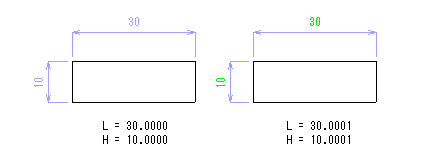 |
|
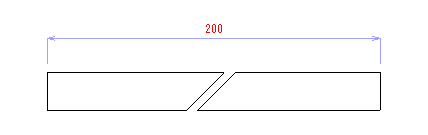 |
|
|
| ●修正 |
○ [ 修正 ] → [ 寸法 ] ボタンより ( 標準設定項目に加えて ) 補助線の有無と長さ/寸法値/文字
サイズ/寸法値の位置の変更が行えます。 |
|
 |
|
| ▼ 寸法補助線の表示/非表示 ( 例:平行寸法の補助線を非表示 ) |
|
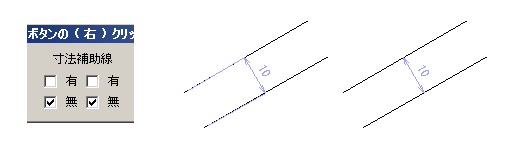 |
|
▼ 寸法補助線の長さと隙間調整
ボタンの (右) クリックで微小変化します。( 他のボタンも同様 ) |
|
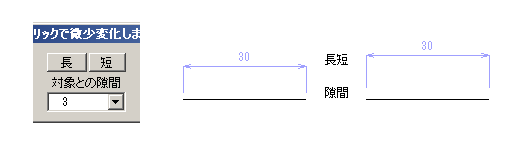 |
|
| ① 20 と 10 の寸法を選択 ② [ 短 ] ボタンで位置合わせ ③ [ 長 ]
ボタンで位置決め |
|
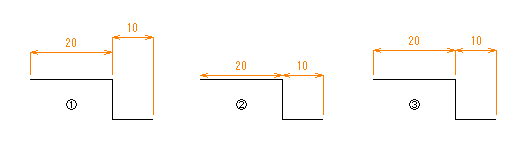 |
|
| ▼ 接頭語/接尾語の設定 ( ダブルクリックで常用語を読込可能 ) |
|
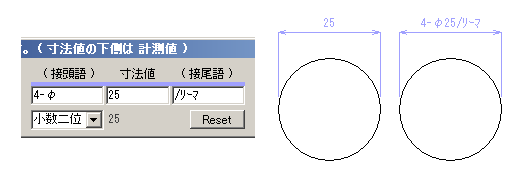 |
|
| ▼ 文字サイズの修正 ( [ Reset ] ボタンで 標準文字サイズ 10 に戻ります ) |
|
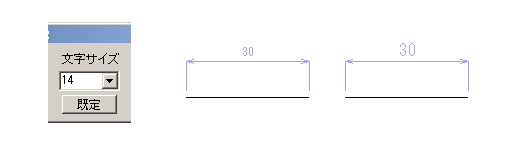 |
|
| ▼ 寸法値の位置変更 < 尺度変更に伴って変更位置が変わります > |
|
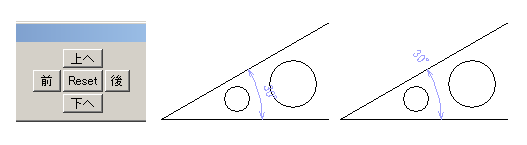 |
|
|
| ●補足事項 |
○ 2段式の交差は、複行文字と組み合わせで作成可能です。( 基本文字サイズは 10 ですが、交差
部分が極端に小さくなるため、下図は 寸法部分の文字サイズを 12 , 交差部分の文字サイズ
8
で作成しています ) |
|
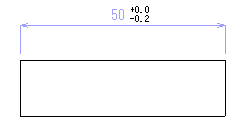 |
|
○ 寸法属性を解除することで 伸縮や文字の回転が自由に行え 任意の寸法線を作成可能です。
< 参照 >
印刷の関係で追加線は灰色にして下さい。 |
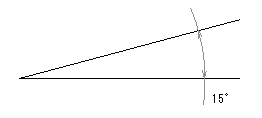 |
|
| ( 戻る ) ( 次項 ) ( ホーム ) |
|